SAP手册及教程
SAP_基础操作_培训手册
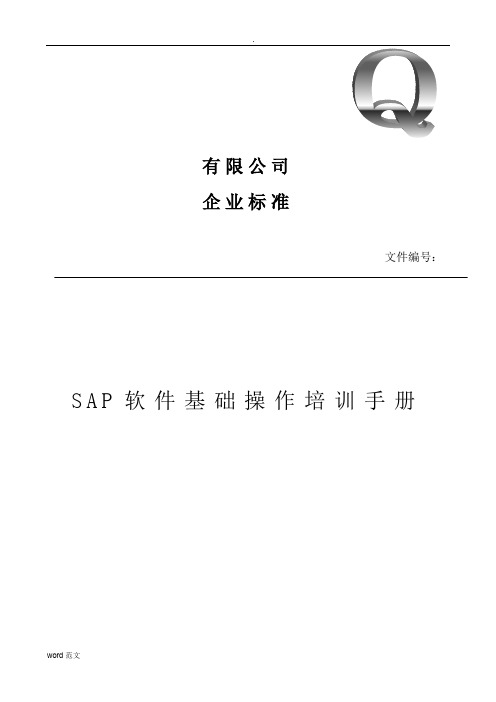
有限公司企业标准文件编号:S A P软件基础操作培训手册1. 概述本手册适用于SAP系统入门者和系统操作不熟练者,包括SAP系统的基本操作和部分操作技巧,希望每个初学者能仔细阅读此份文档,同时结合模块的各业务操作手册,这样可以更加有效、准确的掌握SAP系统的使用操作。
2. 范围适用于XXXX集团(1000)下辖总部工厂(1100)、XXXX(1200)、XXXX(1300)的关键用户。
3.定义和引用标准不涉及4.职责和权限不涉及5.工作程序5.1 登录/注销SAP使用SAP前需要先登录,要结束SAP操作时需要注销。
需要在初次登录SAP系统时或者定期修改登录密码。
5.1.1 登录1.双击电脑桌面或开始菜单中的SAP图标2.显示SAP登录选择界面(1)选择”连接”(图1-1)(2)点击需要登录的连接(图1-1),测试阶段选择:PANL_DEV版本。
(图1-1)(3)显示登录界面(图1-2),输入账号和密码,点击“Enter”键。
(4)首次登陆需要进行密码修改,如图:1-3,点击“√”进入图1-4界面3.登录成功后界面:图1-54.注销注销可以在 SAP 的任意画面进行。
注销有 4 种方法:(1)在菜单栏中选中“系统”,然后选择“注销”(图1-6),会提示对话框(图1-7),确定已保存了所有想要保存的数据时,选择「是」;不确定已保存了所有数据而想要取消注销时,点击「否」。
对话框消失,重新回到进行作业的画面。
(2)点击所有打开画面右上角的,关闭最后一个画面时,提示对话框(图1-7),点击是,注销系统。
(3)在打开的任意画面输入【/nend 】(图 1-9),提示对话框(图1-7),点击是,注销系统。
使用)。
5.2 SAP主界面SAP 登录成功后,显示 SAP 主界面。
SAP 主界面主要包含:菜单栏(1)、标准工具栏(2)、事务代码栏(3)、功能按钮栏(4)、SAP 菜单或者用户菜单栏(5)、状态/信息栏(6)、系统信息栏(7)等。
(2024版)SAP系统操作手册

可编辑修改精选全文完整版SAP系统操作手册2、输入要创建的CATT名称,命名规那么,以Z打头。
3、单击〝新建〞。
4、只能选择TYPE类型为M。
5、储存,输入开发类$TMP,点击〝本地对象〞储存。
6、选中CATT进行修改。
7、将TYPE改为C。
8、储存,退出。
9、再次点击〝更换〞,进入以下界面。
10、点击〝〞系统弹出如下对话框,输入导入程序对应的事务大买,点击〝〞录入事务代码操作过程。
注意:要尽量幸免重复操作,否那么导入程序也会反复,阻碍导入效。
11、FS00操作过程〔略〕。
12、操作储存后,点击〝〞返回,点击〝〞终止录制。
13、系统弹出提示对话框。
14、点击〝〞确认,然后再点击〝〞储存,系统提示〝〞表示上述爱护差不多储存。
15、点击〝〞图标显示操作录制所用参数。
16、点击〝〞,显示参数选择界面,光标放置到待选参数栏,点击F6选中。
17、点击〝〞翻页,输入每页信息。
18、点击〝〞直至回到以下界面。
19、点击〝〞储存,系统提示〝〞。
20、点击〝〞显示所选参数,确认是否正确。
21、点击〝〞回到以下界面。
22、选择菜单〝转到〞-〝变式〞-〝输出〞。
23、选择输出路径,并将输出类型改为后缀为.xls的EXCEL文件。
24、打开输出的EXCEL文件。
25、将最后一列删除,在对应列输入要导入的内容。
说明:有默认值的列,假如不输入内容,将取默认值。
26、储存EXCEL文件,可能会弹出如下窗口,选择〝〞储存。
27、另存为〝TXT〞纯文本格式文件,系统仍会弹出上述提示,选择〝〞储存。
28、回到SCAT操作界面。
29、点击〝〞执行。
30、〝变式〞选择〝自文件外部的〞,点击〝〞选择导入文件。
31、处理方式有三种,含义如下:前台:在前台执行,系统在前台显示提示信息;后台:在后台执行,遇到错误跃过;错误:在后台执行,遇到错误停止;依照需要选择,举荐选择〝错误〞。
32、点击〝〞执行。
注意:现在从系统导出并输入内容的TXT文件必须关闭,否那么系统会报错。
SAP系统基本操作手册[汇编]
![SAP系统基本操作手册[汇编]](https://img.taocdn.com/s3/m/e5f9f1e43086bceb19e8b8f67c1cfad6195fe93e.png)
SAP系统基本操作手册[汇编]SAP系统是目前最为流行的企业资源计划软件,系统集成了财务、物流、人力资源等多个模块,方便企业内部各个部门的信息共享和协作。
1. 登录系统在桌面上打开SAP软件,输入用户账号和密码,选择合适的服务器,点击登录按钮即可登录系统。
2. 搜索功能在SAP系统中,可以使用搜索功能快速查找需要的记录和数据。
在输入框中输入相关关键词,系统会智能匹配关键词并显示相应的结果列表。
3. 创建新数据SAP系统中新建数据需要进入相应的模块,在菜单中选择对应的功能模块,点击相应的按钮创建新的数据。
如在物料模块中,可以通过物料创建功能进行新的物料创建。
4. 修改数据在系统中需要修改数据时,先选择需要修改的数据条目,然后点击编辑按钮,修改相应的内容后,再点击保存按钮即可完成数据修改。
5. 删除数据在系统中需要删除数据时,先选择需要删除的数据条目,点击删除按钮,系统会弹出提示询问确认操作,确认后数据将被永久删除。
6. 导入/导出数据SAP系统支持数据导入和导出功能,可以选择适合的数据格式进行导入和导出操作。
在菜单中选择数据导入/导出功能即可进行相应的操作。
7. 执行批处理在SAP系统中可以执行批处理,通过执行批处理完成一些常规任务,如入库、出库等。
在菜单中选择批处理功能,然后选择需要执行的任务,最后点击执行按钮即可完成任务。
8. 查看数据统计信息在SAP系统中可以查看各个模块的数据统计信息,了解各个指标的变化情况。
在菜单中选择相应的统计功能,然后选择需要查看的指标,系统会自动进行统计并显示相应的结果。
9. 生成报表在SAP系统中可以生成各种报表,如财务报表、销售报表等。
在菜单中选择报表功能,选择需要生成的报表,系统会自动完成数据查询和计算,并生成相应的报表。
10. 审核流程在SAP系统中可以设置审核流程,需要审核的数据在提交后会自动进入审核流程,依次进行审批和审核。
在菜单中选择审核功能,选择需要审核的数据,然后选择相应的审核人员,系统会自动发送审核通知和审批结果。
SAP基础操作通用手册PPT课件
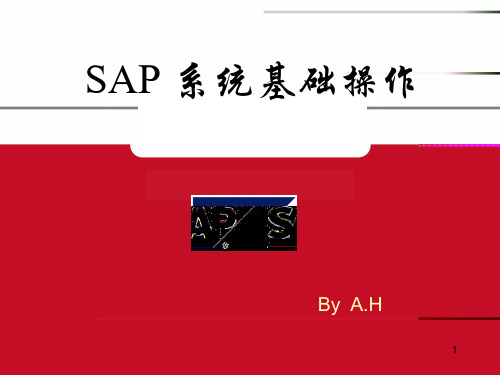
By A.H
1
内容
SAP系统登录 SAP系统的基本操作
2
登录 SAP
登录之前,需要提供… 用户名 如:XSSJ 口令 如:123456 服务器名称 如:10.8.8.8 Client号码 生产机:800
3
登录 SAP
4
服务器:
登录 SAP
5
内容
SAP系统登录
SAP系统的基本操作
设置后在桌面产生如右侧的快捷图标,
双击图标进入系统后面基础:菜单、状态、会话窗口 启动SAP事务:事务码、路径 常用图标和快捷操作
7
基本操作:界面基础
8
基本操作:状态
状态行位于界面右下角.从状态行信息中可 以得到附加信息 :你在什么系统/是什么用 户名/在做什么事务/输入是插入还是覆盖
9
基本操作:会话窗口
所有事务都是在会话窗口中操作.一个事务 用一个窗口,比如一个窗口收货,一个窗口查 询. 新建窗口:
27
基本操作:粘贴N行数据
在输入数据时,多行 输入界面 中,有图 标 的地方,均可输入 N行数据.
在源数据复制,在SAP 多行输入界面用Shift+F12 或点图标 载入多行数据.
28
基本操作:查找事务码路径
在初始界面.Ctrl+F,输入要查的事务码即可 :
29
基本操作:设置登录启动事务
设置登录后自动默认进入的事务:
控制历史输入数据利用:
17
基本操作:快捷操作控制
显示SAP路径中的事务码:
18
基本操作:快捷操作控制
显示技术代码: 适用于各界面内的代码显示,如MM01,MIGO
19
基本操作:报表输出
SAP基础操作通用手册(共30张PPT)
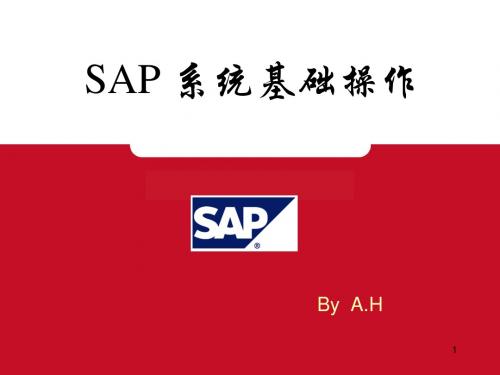
版本01: 非限制库存在前(自动)
版本00: 未清PO在前(自动)
23
基本操作:报表格式
2.报表格式设定/修改
2.1设定/修改:
,选择
,保存
.
或:设置>格式(或布局) >更改
24
基本操作:报表格式
2.2选择:
或:设置>格式(或布局) >选择 2.3保存:
或:设置>格式(或布局) >保存
25
基本操作:报表格式之合适列宽
19
基本操作:报表输出
1.点击图标: OR 2.
OR
3.
保存到指定路径。
ctrl+shift+F9
20
基本操作:报表格式
1.报表界面对报表结果格式的控制: 例1:MB52
层次:
非层次:
21
基本操作:报表格式
例2:ME2L
ALV:
BEST:
22
基本操作:报表格式
例3:MMBE (版本不同显示顺序不同)
SAP系统登录
SAP系统的基本操作
6
基本操作
界面基础:菜单、状态、会话窗口 启动SAP事务:事务码、路径 常用图标和快捷操作
7
基本操作:界面基础
8
基本操作:状态
状态行位于界面右下角。从状态行信息中 可以得到附加信息 :你在什么系统/是什么 用户名/在做什么事务/输入是插入还是覆盖
SAP 系统基础操作
By A.H
1
内
容
SAP系统登录
SAP系统的基本操作
2
登录 SAP
登录之前,需要提供…
用户名
SAP实用操作手册22页
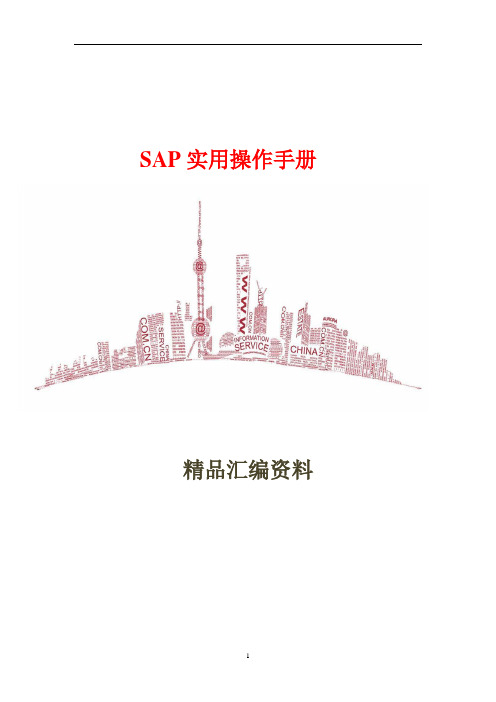
精品汇编资料SAP 实用操作手册目录1.基本操作 (3)1.1.安装客户端 (3)1.2.访问SVN (3)1.2.1.http方式访问SVN (3)1.2.2.TortoiseSVN工具访问SVN (4)1.3.认证 (5)1.4.取出工作副本 (5)1.5.更新工作副本 (6)1.6.添加、修改、删除、重命名文件或文件夹 (7)1.6.1.创建新文件夹 (7)1.6.1.1.工作副本中创建文件夹71.6.1.2.TortoiseSVN工具中创建文件夹91.6.2.添加文件夹或文件 (9)1.6.2.1.工作副本中添加文件夹或文件91.6.2.2.TortoiseSVN工具中添加文件夹或文件111.6.3.修改文件内容 (13)1.6.4.删除文件或文件夹 (13)1.6.4.1.工作副本中删除文件或文件夹131.6.4.2.TortoiseSVN工具中删除文件或文件夹131.6.5.重命名文件夹或文件 (14)1.6.5.1.工作副本中重命名文件141.6.5.2.TortoiseSVN工具中重命名文件夹或文件151.7TAG标签的使用 (16)2.其他操作 (19)2.1.查看日志 (19)2.2.查看版本树 (20)2.3.撤销修改 (20)图5 4、该方式的优点:在认证框中勾中图11、在弹出的窗口中写上新建的文件夹名字,点击OK 即可。
图12、在弹出对话框中,勾选我们添加的的文件夹和文件,点击图14图18图202、然后在对要打标签的文件或文件夹右键选择tag,如图21:图224、在该tags文件夹下执行update操作即可看到打好标签的文件。
如图图23图24。
SAP系统基本操作手册精选全文

可编辑修改精选全文完整版目录之阿布丰王创作一.SAP系统登录21.登录系统22.修改密码3错误!未指定书签。
二.SAP系统简介3.SAP系统规划介绍52.系统经常使用图标介绍53.启动SAP事务5三.SAP系统基本操纵61.快捷操纵控制62.报表的输出83.报表的格式124.列宽优化调整13四.退出SAP系统14退出系统14一.SAP系统登录1.登录系统在登录初始界面,双击要登录的系统,例如600(测试系统);或者选中后,点击登录按钮,进入到11界面,如图。
登录初始界面图集团代码用户名密码图112.修改密码点击上图新密码按钮,输入新的口令并保管。
如下图12:图123.核对登录系统参数填写完相关信息,单击左上角按钮或回车进入600系统,可检查当前登录系统的参数。
如下图: 二.SAP 系统简介 1.SAP 系统规划介绍2.系统经常使用图标介绍3.启动SAP 事务:路径/事务码 (1)菜单路径进入(2)直接在命令行输入事务代码 (注:SAP 不区分大小写)尺度工具栏应用工具栏菜单栏命令行注意:工具栏中的按钮其实不总是被激活的 (即能被使用)。
当一个按钮被激活时,它的颜色是黑色的。
分歧的屏幕和操纵将决定哪些按钮是被激活的。
(3)当不在SAP主屏幕时,命令前增加“/n”,系统将切换至另一屏幕。
(4)如要开启新屏幕但不关闭当前屏幕,命令前加“/o”(5)创建新主屏幕,点击图标。
三.SAP系统基本操纵1.快捷操纵控制(1)显示SAP路径中的事务码,如图比较:无事务代码显示事务代码(2)显示技术代码,适用于各界面内的代码显示,如MM01..报表的输出).用户可以根据自己的需要将常使用的输入数据保管成为变式,在下次使用时只需选择变式,然后执行,同样的查询条件执行结果仍然是你需要查询的结果。
以查询推销订单为例,使用事务码ME L进入下面的屏幕:输入查询条件后,点击保管,也可从系统菜单转到变式另存为变式,如下图:如查询条件全部输入,固定字段后,需输入变式名称和描述后点击保管按钮。
SAP基本操作及技巧教材(PPT 43页)

登录安全策略
为了保障SAP系统的安全,不允许 多人共用一个帐号登录系统,也不允 许将密码随意告诉他人。 密码长度为6-8位,大小写无关,可 以是任意键盘字符组合,每90天系统 强制要求用户更换新密码,新密码不 能与前5次已使用的密码相同。 用户多次输入错误密码将被系统锁 定,需要通知各公司的权限管理员解 除锁定。 超过两个月不登录SAP系统将被系 统自动锁定。 各公司如有人员和岗位调整需要及 时向集团申请删除SAP用户 登录语言:中文-zh ,英文-en, 繁体中 文-zf
Display
Edit
Choose
Save
应用工具栏
复选框 单选按钮
按钮
这个屏幕由不同的屏幕要素 组成.系统中实际并不存在这 样的屏幕.
Overview
Positive Neutral
System Message
Tab 页
T70 (1) (400) iwdf5070 INS
状态栏
SAP常见图标及快捷键
这时你可以单击windows系统状态栏中的saplogon图标,鼠 标指向正在运行的事务然后按右键调出右键菜单,这时你 看到其中有两个选择项:创建会话、停止事务,根据需要 选择其中之一即可,这样是否就不影响你的工作了呢?
使用收藏夹功能组织自己的工作
SAP系统菜单路径层次很 多,但并非每个程序我们 都会用到,可以通过收藏 夹功能来很好地组织我们 日常需要的一些功能。 在收藏夹任一项目上点击 鼠标右键,可以获得右键 菜单,可以添加文件夹, 可以将事务代码添加到文 件夹中,也可以将你经常 访问的网站加入收藏夹。
SAP打印输出
请勿选择 该项
SAP后台打印
在SAP中打印时如 不选择“立即打印” 而选择“新的假脱 机请求”则表示将 需要打印输出的内 容放到后台去运行, 如果选择“输出后 删除”则表示在后 台去打印完成后系 统自动将该打印请 求从打印队列中删 除,以节省SAP存 储空间
SAP内部订单、在建工程、固定资产全程操作手册
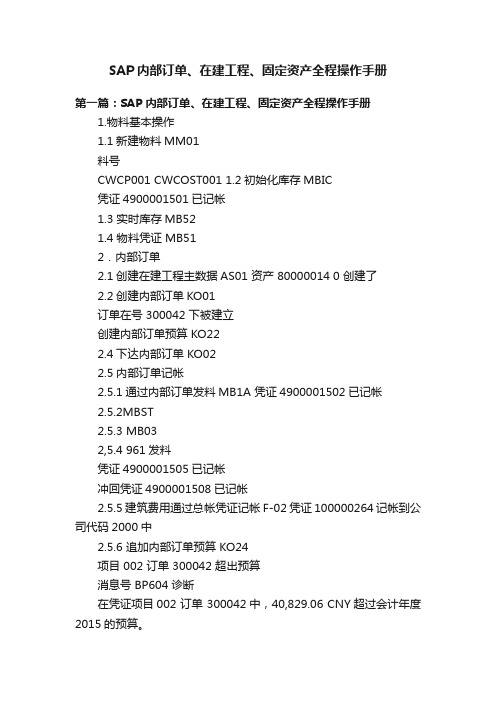
SAP内部订单、在建工程、固定资产全程操作手册第一篇:SAP内部订单、在建工程、固定资产全程操作手册1.物料基本操作1.1新建物料MM01料号CWCP001 CWCOST001 1.2初始化库存MBIC凭证4900001501已记帐1.3 实时库存MB521.4 物料凭证 MB512.内部订单2.1创建在建工程主数据AS01 资产 80000014 0 创建了2.2创建内部订单KO01订单在号 300042 下被建立创建内部订单预算 KO222.4下达内部订单 KO022.5内部订单记帐2.5.1通过内部订单发料MB1A 凭证4900001502已记帐2.5.2MBST2.5.3 MB032,5.4 961发料凭证4900001505已记帐冲回凭证4900001508已记帐2.5.5建筑费用通过总帐凭证记帐F-02 凭证 100000264 记帐到公司代码2000中2.5.6 追加内部订单预算 KO24项目 002 订单 300042 超出预算消息号 BP604 诊断在凭证项目002 订单 300042中,40,829.06 CNY超过会计年度2015的预算。
KO22KO242.5.7减少内部订单预算 KO26KO262.5.8再发料MB1A 凭证4900001509已记帐消息号 M7060 诊断已经保存凭证4900001509并存储在数据库里。
2.5.9内部订单 2993报表2.5.10内部订单结算 KO882.5.11查看订单成本分析KO03 3点击上图的“成本分析”之后,如下从上图中,就可以看到该订单的归集和结转情况,换句话说,可以看到该基建项目建设过程中费用归集情况。
3.在建工程资本化流程3.1 创建固定资产主数据 AS01 资产 30100061 0 创建了3.2进行在建工程转固操作AIAB在上图中,选中行项目,然后点击“输入”按钮,按照比例,将在建工程转到固定资产上。
如果刚刚输入的结算规则,维护错了,那么我们可以选中该条记录,然后点击“分离”按钮,将刚刚维护好的结算规则删除掉,在重新点击“输入”进行重新输入。
SAP操作简易手册
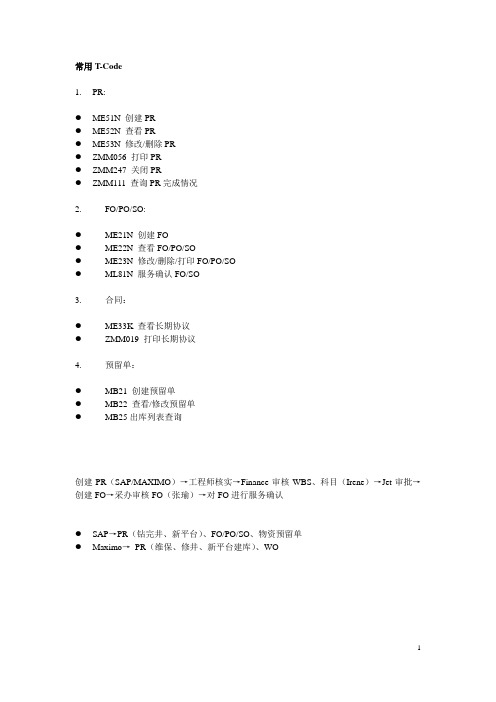
常用T-Code1.PR:●ME51N 创建PR●ME52N 查看PR●ME53N 修改/删除PR●ZMM056 打印PR●ZMM247 关闭PR●ZMM111 查询PR完成情况2.FO/PO/SO:●ME21N 创建FO●ME22N 查看FO/PO/SO●ME23N 修改/删除/打印FO/PO/SO●ML81N 服务确认FO/SO3.合同:●ME33K 查看长期协议●ZMM019 打印长期协议4.预留单:●MB21 创建预留单●MB22 查看/修改预留单●MB25出库列表查询创建PR(SAP/MAXIMO)→工程师核实→Finance审核WBS、科目(Irene)→Jet审批→创建FO→采办审核FO(张瑜)→对FO进行服务确认●SAP→PR(钻完井、新平台)、FO/PO/SO、物资预留单●Maximo→PR(维保、修井、新平台建库)、WOSAP操作简易手册一、合同项下:创建PR:1.ME51N2.填写“抬头文本”,格式:日期(年月)+井名+内容+供应商名称3.必填项:●A(T,项目P,寄售库存K;物料类中的直达料出单可不填)●I(D,服务类出单必填,物料类出单时不填)●物料号(库存物资必填,直达料和服务出单不填)●短文本(内容描述)●申请数量●单位(服务AU,物料EA)●物料组(注意需与系统中合同信息一致)●工厂(1220)●PGR/采购组(686物料;687服务)、●申请者●固定的供应商(供应商号)●采购组织(1035)●框架协议(SAP NO.)●项目(该条目所引用的合同条款)●货币(币种)4.回车5.服务选择界面输入“短文本”、数量、计量单位(通常:EA物料,AU服务)。
6.在项目细节中点击“服务选择”7.选中输入行,点击“账户分配”,填写“总账科目”(会计科目)、WBS/成本中心(服务和直达料类出单WBS/成本中心必填其一,库存类物料无需填写)。
8.检查9.保存,记下PR号10.打印PR:ZMM056创建FO1.ME21N2.选择“框架订单”3.点击“选择变式”下拉菜单(花状按钮),选择“采购申请”4.输入采购申请号,点击闹钟5.选中采购申请号,点击“采用”6.维护:●“抬头”→“附加数据”→有效期(服务发生日期,通常选择当月的第一日作为“有效起始日期”、最后一日作为“有效截止日期”)●“抬头”→“进口”→“地理”填写“000002”●“抬头”→“交货/开票”→检查货币●“项目细节”→“服务”→“允许价格更改”处打勾(此处若不勾选,服务做收时将无法修改价格)。
SAP系统操作手册
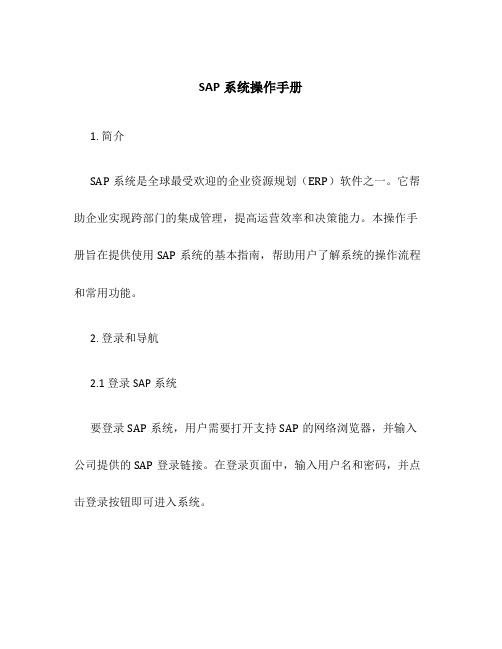
SAP系统操作手册1. 简介SAP系统是全球最受欢迎的企业资源规划(ERP)软件之一。
它帮助企业实现跨部门的集成管理,提高运营效率和决策能力。
本操作手册旨在提供使用SAP系统的基本指南,帮助用户了解系统的操作流程和常用功能。
2. 登录和导航2.1 登录SAP系统要登录SAP系统,用户需要打开支持SAP的网络浏览器,并输入公司提供的SAP登录链接。
在登录页面中,输入用户名和密码,并点击登录按钮即可进入系统。
2.2 导航SAP系统SAP系统的导航界面称为SAP Easy Access。
在SAP Easy Access界面,用户可以通过以下几种方式导航到不同的功能模块:•使用菜单栏导航:点击菜单栏上的相应项目即可进入相应的功能模块页面。
•使用快捷命令:通过输入相应的快捷命令,用户可以直接进入到具体的功能模块页面。
•使用屏幕切换器:SAP系统支持同时打开多个屏幕,用户可以使用屏幕切换器在不同屏幕之间切换。
3. 基本功能SAP系统提供了多种基本功能,帮助用户完成日常的业务操作和数据管理。
3.1 创建和编辑数据在SAP系统中,用户可以通过各种交易码来创建和编辑不同类型的数据。
例如,使用交易码MM01可以创建物料主数据,使用交易码VK11可以创建销售价格条件记录。
3.2 查询和报表SAP系统提供了丰富的查询和报表功能,帮助用户快速找到所需的数据并生成报表。
用户可以使用交易码SE16来进行简单的数据查询,使用交易码S_ALR_87012078来生成财务报表。
3.3 工作流程SAP系统支持工作流程管理,用户可以通过交易码SWDD创建和管理工作流程。
工作流程可以帮助用户优化业务流程,提高团队合作效率。
3.4 审批和授权SAP系统提供了灵活的审批和授权功能,可以根据企业的需求进行定制。
用户可以通过交易码SU01创建和管理用户账号,并设置相应的权限和审批流程。
4. 高级功能除了基本功能外,SAP系统还提供了一些高级功能,适用于特定的业务需求和场景。
SAP基本操作及技巧(PPT43页)(2024版)

SAP后台打印-下载后台打印的内容
后台打印的内容如果太多,也可以将打印的内容下载并保存到本机
下载完成后系统提示:
GUI的工作目录通常位于C:\Documents and Settings\XXXXX \SapWorkDir 注意:XXXXX是你登录windows时的用户名 到该目录下找到刚才下载的文件即可。
定制本地布局
按图设置这些选项可以帮助你提高工作效率
SAP中的字段
F1和F4功能键
F1帮助键是你最好的老师,当你不知道某字段的含义时记得用它
F4选择键可显示所有可选项,当你需要查找该字段允许的输入项时要记得用它
F1帮助的不同显示方式设置
F4帮助不同显示方式设置
在对话模式下点击此按钮 可切换至控制模式
查询结果中点击鼠标右键选择个性化,可以按照你指定的列序号进行排序
直接更改序号持按键一般在多项选择字段比较有用,用户可以在一个窗口完成多个字段的选择,保持的意思就是保持当前查询窗口始终可见
F4查询功能-输入查询条件-通配符
SAP系统使用两种通配符 * 代表任意多个字符 +代表单个单字节字符
状态栏
应用工具栏
命令框,可在此输入事务代码直接运行程序
标准工具栏
复选框
单选按钮
按钮
Tab 页
这个屏幕由不同的屏幕要素 组成.系统中实际并不存在这 样的屏幕.
新用户需要熟悉系统屏幕, 并定义个人默认设置;从而使得在SAP系统中操作更加便捷。
SAP常见图标及快捷键
显示事务代码
设置
一个事务代码代表一个SAP可执行程序,认识和知道如何查找事务代码可简化我们的工作并方便处理问题。
目录
配置SAP LOGON 不在办公室如何访问SAP 登录安全策略 最多可同时打开的会话数? 如何退出SAP系统? SAP系统屏幕各元素组成 SAP常见图标及快捷键 什么是事务代码? 搜索事务码所处菜单位置 命令框用法 运行某个事务后耗时太长怎么办? 使用收藏夹功能组织自己的工作 设置用户默认值
SAP通用操作手册(精华版)
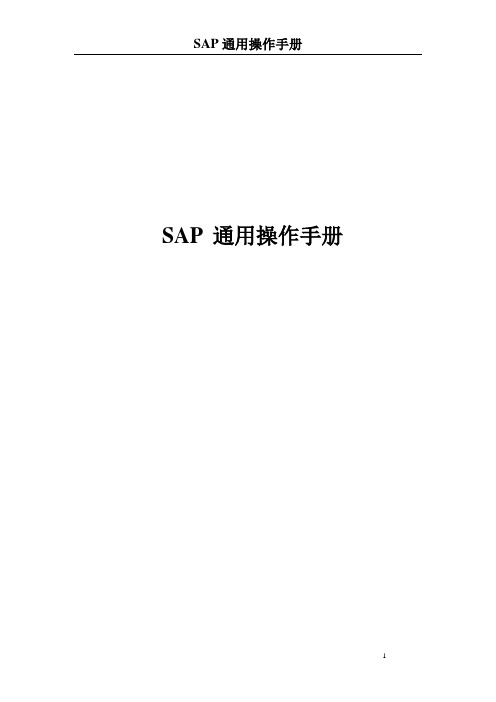
SAP 通用操作手册目录1.登录SAP R/31.1建立LOGON快捷登录界面1.2登录系统1.3检查系统的合法性和当前使用的系统参数2.设置用户登录参数3.设置显示的参数3.1在菜单上能够显示事务码3.2在业务操作过程中显示清单码3.3设置系统字体3.4设置系统使用的字符集3.5设置用户常用的事务码集3.6设置快速拷贝和粘贴3.7 R/3窗口的管理3.7.1新开窗口143.7.2退出当前的事务操作执行新的事务3.7.3 退出系统4.使用R/3的办公室与R/3用户联系4.1从R/3菜单执行:Office--SWBP—Workplace, 4.2使用R/3信箱4.2.1新建邮件4.2.2编辑邮件(举例)5.管理自己的打印任务(事务码SP01)6.其它R/3应用功能6.1设置R/3变式6.2使用R/3变式6.3 R/3中多选择条件使用6.3 针对字段的选择条件(F4)1.登录SAP R/31.1建立登录快捷登录界面在进入R/3的登录界面,需要对R/3登录信息进行设置,以便登录不同的系统,例如培训系统.测试系统或者正式使用的系统。
在R/3的登录界面,点击“更改项目”,进入下面的界面,说明只是系统的名称描述,例如测试系统,我们命名为TPV-ides,真正影响登录的系统的是应用程序服务器和系统编号两个字段,可以通过系统管理人员获得。
输入完成后,点击保存,返回开始界面。
1.2登录系统在初始界面,双击要登录的系统,例如TPV-ides(测试系统);或者选中后,点击登录按钮,进入下面的界面。
修改密码在上面的界面中,固定CLIENT,丛系统管理员处获得,测试系统使用Client号(登录系统号),USER和Password丛系统管理员处获得,如果需要修改密码, 点击修改密码按钮,但是必须首先输入你已经获得密码才能修改。
如果点击NEW PASSWORD,会出现下面的屏幕:将新密码重复输入两遍,回车,系统会出现修改密码的成功的提示,新密码必须不能与前6次使用的密码相同。
SAP基本操作完整版

第1章启动和关闭SAP系统1.1 登录SAP1.1.1 SAP登录●双击桌面上的SAP图标,或者在桌面上右键点击SAP图标选择Start进入登录窗口。
●出现登录界面后,选择一个想要登录的系统,点击登录。
也可以双击要登录的系统。
●就公司目前情况而言,SAPPRD(SAPPRO)—900 →是生产系统(公司实际运作的系统),SAPQAS—800 →是测试系统,SAPDEV—500 →是开发系统。
●在实际运作中请登录SAPPRD,在client中输入900,并输入用户名和密码,语言栏可以不输入值,默认的语言为中文(或者输入ZH,表示中文)。
输入完登录信息后,按回车或者点击左上角的图标,将登录SAP系统。
如果这是您第一次登录,系统将会强制修改密码。
●确保输入的集团编号与要登录的服务器一致,否则系统将提示出错信息。
1.1.2 修改密码●在以上界面输入登录信息后,可点击工具条上的按钮进入修改密码状态。
●在新口令和重复口令中输入新的密码。
●输入完成后点击按钮或者按回车,系统将会保存新的密码。
●如果这是你第一次登录,系统将会出现提示修改密码窗口。
首先在弹出的对话框中点击OK,然后两次输入新的密码,点击按钮或者按回车,系统将会保存新的密码。
●为保证用户的安全性,SAP管理规定中设计SAP的密码不少于6位,每两个月系统自动提示修改密码,且修改的密码不能与前5次的密码相同。
●输入了登录信息,按回车键或者点击左上角的图标,将登录SAP系统。
1.2退出SAP系统1.2.1 退出SAP系统●可以从SAP系统的任意一个屏幕退出。
●从菜单栏,选择“系统”退出系统。
●点击所有运行屏幕右上角的按钮。
●在SAP初始界面中点击按钮退出。
系统将弹出对话框,选择“是”即可退出SAP系统。
第2章 SAP窗口2.1 窗口简介成功登陆后进入到SAP的初始界面,也就是会话管理界面,从这个界面我们可以对SAP进行事物操作。
系统中的任何操作可称作SAP的一次事务处理。
收集的一些SAP通用作业教程SAP使用手册、SAP操作指导书
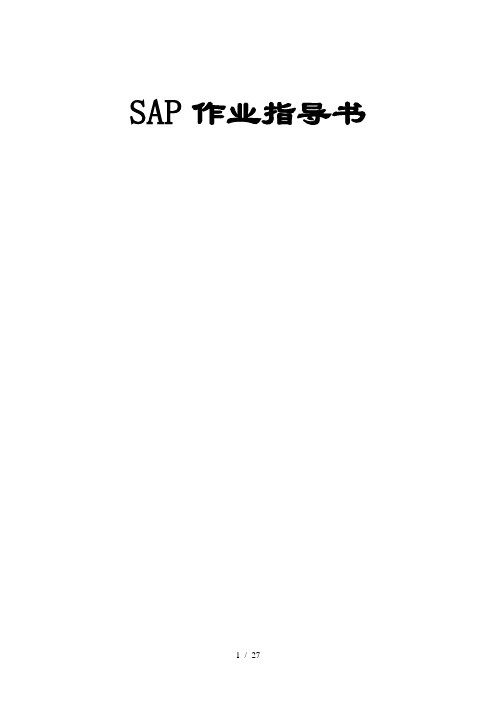
SAP作业指导书目录第一部分:流程图1.原材料/包装材料由新科安达NDC转到XXX黄埔厂2.成品转仓,由HP厂 CN11到新科安达 CN50CN11到新科安达 CN80CN12到新科安达 CN503.补仓,由GZNDC CN50 到RDC CN 5X4.正常定单的操作流程--COL后勤和新科安达5.马上退货--COL后勤和新科安达6.重包装在NDC(RDC)--COL地区后勤和新科安达7.货物报废--COL后勤和新科安达其次部分:基本操作事务代码一.发货模块1.发货拣配2.D/N单打印3.发货过帐4.材料领用表发货5.工厂到工厂发货(原料、成品、大白带转仓)6.发货修改二.收货模块1.成品D/N单收货2.PO收货(PO号码为:450000****)3.转仓收货(XXX黄埔工厂转仓至广州RDC的收货)三.状态转移模块A.状态移动B.包装移动四.退货模块五.报废模块六.查询模块1.过帐订单以及未做POD查询2.库存报表3.单据流程查询4.车型查询5.地址查询6.包装查询7.移动类型查询8.反冲9.产品资料查询10.显示物料凭证11.回单12.查看客户资料13.查询单一物料库存第一部分:流程图1.原材料/包装材料由新科安达NDC转到XXX黄埔厂COL车间2.成品转仓,由HP厂CN11到新科安达CN50CN11到新科安达CN80CN12到新科安达CN50ST-ANDA项目组3:补仓,由GZNDC CN50 到RDC CN 5X其他RDC4:正常定单的操作流程——COL后勤和新科安达ST-ANDA项目组5.马上退货——COL后勤和新科安达项目组目组 ST-ANDAST-ANDA 项目组6.重包装在NDC (RDC )——COL 地区后勤和新科安达ST-ANDA项目组7.货物报废——COL后勤和新科安达项项目组将带有物料凭证号码的报废报表及照片送给XXXCPST-ANDA项目组其次部分:基本操作事务代码一.发货模块1.发货拣配事务代码:VL06P(图例1.1)输入装运点:CN5X(CN50)删除拣配日期:输入装运编号:172984点击执行;点击选择全部;(定单号码前面的方框内显示“√”)选择(后继功能)——(组)——(创建)——(组类型“K”改为“C”),点击执行。
SAP手册及教程

Documentation SD-General users guide Sales and Distribution –As of: 4/28/2022 general users guide SD.docDocumentationContent:1简介 (3)1.1销售和分销的组织架构 (3)1.2登入SAP系统 (4)1.3退出SAP系统 (6)1.4系统操作 (7)1.5事务处理代码(Transaction Code) (7)1.6添加收藏夹(Favorites) (8)1.7快捷键的功能 (9)1.8帮助-F1/F4 (9)1.9设置参数 (10)2销售和分销(SD-Sales and Distribution) (11)2.1主数据 (11)2.1.1物料主数据(Material Master) (11)2.1.2客户主数据(Customer Master Data) (14)2.1.3创建发货方ship-to party (17)2.1.4发货方Ship-to party 加到客户的partner中 (19)2.2销售报价和订单 (21)2.2.1售价(pricing)和条件(Condition)的使用方法和作用 (21)2.2.2报价 (22)2.2.3订单 (26)2.2.3.1创建新订单和报价转订单(标准) (26)2.2.3.2空运订单 (31)2.2.3.3直接订单 Direct Order和外币订单 (31)2.2.3.4非标订单 (33)2.2.3.5正单 Debit Note/负单 Credit Note (40)2.2.4预付款 (40)2.2.5发货 (41)1 简介SAP-S - System A - Application P - Production1.1 销售和分销的组织架构Documen t● CompanycodeCompany code ● Sales AreaSales Area → Salesorganization Sales organization → Distributio nchannel channel → Divisio nDivision ● Plan t● Storage location● shipping pointShipping point 8006WGQ (Shanghai )8002Beijing Plants8001Shanghai Sonjiang8003 Shenzhen SAP - WMLean- WM (MM)Storage Locations8005Cheng Du8004Shenyang8007Wuha0001 Central Whs. 0001 Central Whs. 0001 Central Whs. 0001 Central Whs. 0001 Central Whs. 0001 Central Whs. 8901 IBM Shenzhe 8001 Main S.P. Shipping PointsMOD1 Mod Center MOD1 Mod Center MOD1 Mod Center MOD1 Mod Center 8902 Dell Suzhou 8903 Dell Beijing 8901 IBM Shenzhen 8902 Dell Suzhou RETN ReturnsRETN ReturnsRETN ReturnsRETN ReturnsRETN ReturnsRETN Returns8904 Dell XiamenMOD1 Mod Center 8903 Dell Beijing 8904 Dell Xiamen8002 Main S.P. 8022 MOD Center 8003 Main S.P.8004 Main S.P.8025 Main S.P.8006 Main S.P.8007 Main S.P.8023 MOD Center 8024 MOD Center 8025 MOD Center 8027 MOD Center xxxx Return sxxxx Returnsxxxx Returnsxxxx Returnsxxxx Returnsxxxx Returnsxxxx Returns1.2 登入SAP系统在浏览器地址栏(IE)输入以下地址:http://citrix2.loh-services.de或 IP 地址:10.200.5.150用户名User Name:工号密码Password:start双击图标登入SAP3_UPR ASIA 运行系统3_UQS ASIA 测试系统输入信息:Client 客户:700 –User 用户:Password 密码:初始密码startLanguage 语言:EN (英文)或CN(中文)可修改密码原则:密码最少6个字符,不可多过8个字符。
(完整版)SAP操作手册
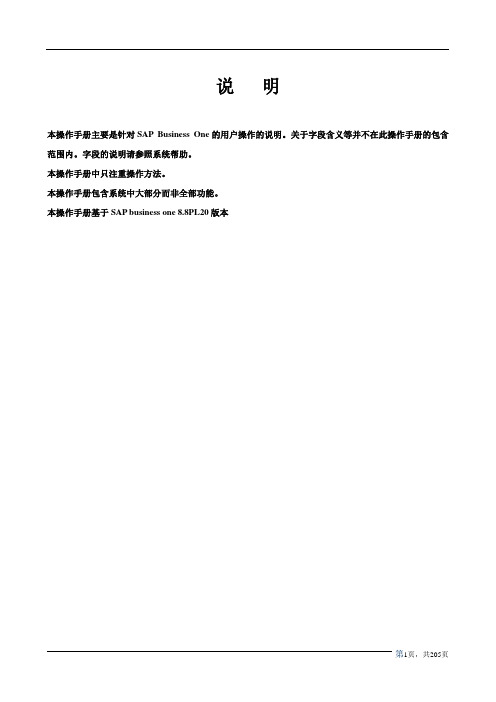
说明本操作手册主要是针对SAP Business One的用户操作的说明。
关于字段含义等并不在此操作手册的包含范围内。
字段的说明请参照系统帮助。
本操作手册中只注重操作方法。
本操作手册包含系统中大部分而非全部功能。
本操作手册基于SAP business one 8.8PL20版本1. 基本操作 (5)1.1. 登录系统 (5)1.2. 切换用户或者公司 (6)1.3. “添加”和“查找”模式切换 (8)1.4. 数据新增 (10)1.4.1. 数据新增—添加新项目 (10)1.4.2. 数据新增—更新新条目到原有表格 (12)1.5. 数据查找 (14)1.6. 数据修改 (15)1.7. 数据删除 (16)1.8. 数据打印 (17)1.8.1. 默认打印格式设置 (18)1.9. 界面设置 (21)1.9.1. 主菜单栏目设置 (22)1.9.2. 单据界面设置 (23)1.10. 穿透式查询 (25)1.11. 单据相关操作 (26)1.11.1. 新增单据 (26)1.11.2. 新增单据草稿 (35)1.11.3. 复制生成单据 (37)1.11.4. 复制、取消或者关闭单据 (44)1.12. 发送及查看消息 (45)2. 创建系统相关操作 (48)2.1.创建新公司 (48)2.2.新增用户 (52)2.2.1.查找并修改用户信息 (53)2.2.2.查找并删除用户信息 (56)2.2.3.修改用户自身密码 (57)2.3.导入并分配用户license (58)2.4.设定用户权限 (60)2.4.1.复制权限 (61)2.5.系统初始化设置 (63)2.5.1.公司明细 (63)2.5.2.一般设置 (64)2.5.3.单据编号方式 (64)3.创建主数据 (71)3.1.默认设置 (71)3.2.物料部分基础数据 (72)3.2.1.物料组的新增 (72)3.2.2.物料属性 (74)3.2.3.装运类型 (77)3.2.4.库存周期 (80)3.2.5.仓库的新增 (81)3.2.6.物料主数据的新增 (83)3.3. 业务伙伴部分基础数据 (86)3.3.1. 客户组设定 (86)3.3.2. 供应商组 (87)3.3.3. 业务伙伴属性 (88)3.3.4. 付款条款 (88)3.3.5. 业务伙伴主数据 (92)3.4. 销售机会基础数据 (94)3.4.1. 销售机会阶段 (94)3.4.2. 竞争对手 (94)3.4.3. 合作伙伴 (95)3.4.4. 关系 (96)3.5. 财务部分基础数据 (97)3.5.1. 过账期间 (97)3.5.2. 汇率 (97)3.5.3. 货币 (99)3.5.4. 会计科目 (100)3.5.5. 设置报表模板 (103)3.6. 生产部分基础数据 (108)3.6.1. 产品BOM设定 (108)4. CRM (111)4.1. 活动 (111)4.2. 销售机会 (114)4.2.1. 销售机会新增 (114)4.2.2. 销售机会阶段维护 (116)4.2.3. 销售机会结算 (118)4.3. 服务 (119)4.3.1. 服务合同 (119)4.3.2. 客户服务追踪卡 (121)4.3.3. 服务呼叫 (125)5. 销售—应收账款&采购—应付账款 (129)5.1. 销售基本单据流程 (129)5.2. 采购基本单据流程 (130)5.3. 销售预留发票流程 (130)5.4. 采购预留发票流程 (131)5.5. 销售订单转采购订单 (131)5.6. 直达送货仓库 (133)5.7. 应收发票+付款 (136)5.8. 预收(付)款请求(发票)流程 (138)6. 财务部分 (141)6.1. 收付款 (141)6.2. 一般日记账分录 (144)6.3. 外币日记账分录 (149)6.4. 冲销日记账分录 (150)6.4.1. 日记账冲销分录设置 (152)6.4.2. 冲销分录的冲销 (152)6.5. 日记账凭单 (153)6.5.1. 新增日记账凭单 (154)6.5.2. 修改日记账凭单 (156)6.5.3. 删除日记账凭单 (157)6.5.4. 日记账凭单过账到日记账分录 (158)6.6. 日记账模板 (159)6.6.1. 过账模板 (159)6.6.2. 周期性模板 (160)6.6.3. 利用模板生成日记账分录 (162)7. 物料需求计划与生产 (164)7.1. 预测 (164)7.2. 物料需求计划向导 (166)7.3. MRP结果转为生产或者采购订单 (171)7.4. 生产 (173)7.4.1. 生产订单 (173)7.4.2. 生产发货 (175)7.4.3. 生产收货 (179)8. 库存 (183)8.1. 库存收货&库存发货 (183)8.2. 库存转储 (184)8.3. 批号序列号管理 (186)8.3.1. 批号、序列号管理的基本设置 (186)8.3.2. 批号、序列号设定操作 (188)8.3.3. 批号、序列号取用操作 (190)8.4. 价格清单 (192)8.4.1. 价格清单的用处 (192)8.4.2. 价格清单的设定 (194)8.4.3. 针对日期或者数量的价格清单设定 (198)8.4.4. 针对业务伙伴的特殊价格清单 (202)1.基本操作【说明】此部分是关于使用系统目标一些基本管理和设置方法1.1. 登录系统【操作说明】使用系统,首先要登录系统。
SAP基础操作通用手册.pptx

基本操作:启动SAP事务
两种途径:
(1)从事务菜单路径进入。 (2)直接在命令行输入事务码。
12
基本操作:常பைடு நூலகம்图标
常用图标:
(F8)
13
基本操作:快捷操作
快捷操作:可提高操作的效率
此外,当开了多个窗口,下班时想一次结束,则用
“/NEX”,一次退出所有窗口。
14
基本操作:快捷操作
快捷操作:可提高操作的效率
2.
OR
OR
3.
ctrl+shift+F9
保存到指定路径。
20
基本操作:报表格式
1.报表界面对报表结果格式的控制: 例1:MB52
层次:
非层次:
21
基本操作:报表格式
例2:ME2L
ALV:
BEST:
22
基本操作:报表格式
例3:MMBE (版本不同显示顺序不同)
版本01: 非限制库存在前(自动)
•
14、
。2022年3月24日星期四上午1时57分59秒01:57:5922.3.24
会当凌绝顶,一览众山小
•
15、
。2022 年3月 上午1时 57分22. 3.2401: 57March 24, 2022
如果一个人不知道他要驶向哪头,那么任何风都不是顺风
•
16、
。2022年3月24日星期四1时57分59秒01:57:5924 March 2022
第1种:→
第2种:→
26
基本操作:界面格式
操作界面的格式保存:
凡有 这个 图标的地方,均 可以对界面进 行保存。
27
基本操作:粘贴N行数据
SAP Manual 操作手册(手把手教SAP)
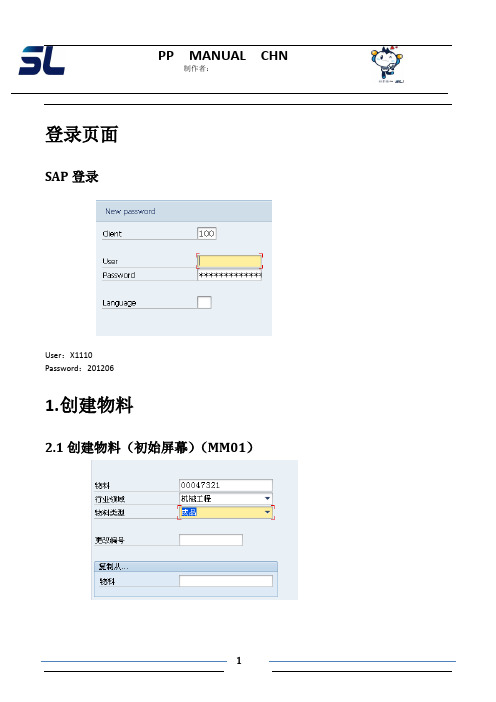
登录页面SAP登录User:X1110Password:2012061.创建物料2.1创建物料(初始屏幕)(MM01)2.2 Select View(完成品的情况:基础信息1,2不用生成。
PDM自动下载)(半成品的情况:基本信息1,2不用生成。
PDM自动生成):全部选择:取消选择:全部选择或部分选择,每次执行时设为基本值。
2.3 组织级别※发行系产品时VPM登录产品的基本信息,传送到SAP系统里。
生产担当者需输入资材master、营业组织1,2、MRP1,2,3,4 作业日程等所需必要信息。
基本计量单位,旧物料号,外部物料组,产品组应当必须存在。
确认VPM与I/F DATA信息是否一致。
生成资材master的时候Basic Data 1,2选项不用选择,需要查询确认就行。
FERT: P1生产版本是所有总体组成结束的情况下,应该阻止生成。
同时生成总体材料并不是组成的。
MM02---对MM01创建的物料信息进行修改;MM03---对MM01创建的物料信息进行检查。
它们与MM01中画面基本相同。
2.4 标记待删除物料(MM06)2.4.1删除物料:数据画面对该产品的删除标识(相当于整个工厂的意思),在对相关产品相关设备上的标记只删除的意义.一个品号由多个plant共同来使用的情况,如果特定的plant不使用这个品号时只对plant打钩。
如果在产品打钩该残品被认定为是要删除的项。
存储。
点击进入下一界面显示所查询物料的全部修改凭证清单。
点击显示所查物料的谁何时,是否变更了履历,变更信息查询3.确定仓库(MMSC)3.1确定各个(FERT、HALB)产品再生产工程中会经过哪个仓库3.2存储位置全部输入名单这是继续实行工作的前提3.3 确定相关产品存储位置名称4BOM确认查询(CS03)4.1 BOM查询初始画面Field 名说明R/O 사용자액션/Field 값备注4.2 商品概要回到前面的画面5. BOM用处名单(CS15)5.1用处名单:初始画面子品号5.2 用处名单以下游层次的品号(子品号)为基准,查询上游等级(母品号)的存在。
- 1、下载文档前请自行甄别文档内容的完整性,平台不提供额外的编辑、内容补充、找答案等附加服务。
- 2、"仅部分预览"的文档,不可在线预览部分如存在完整性等问题,可反馈申请退款(可完整预览的文档不适用该条件!)。
- 3、如文档侵犯您的权益,请联系客服反馈,我们会尽快为您处理(人工客服工作时间:9:00-18:30)。
Documentation SD-General users guide Sales and Distribution –As of: 4/28/2022 general users guide SD.docDocumentationContent:1简介 (3)1.1销售和分销的组织架构 (3)1.2登入SAP系统 (4)1.3退出SAP系统 (6)1.4系统操作 (7)1.5事务处理代码(Transaction Code) (7)1.6添加收藏夹(Favorites) (8)1.7快捷键的功能 (9)1.8帮助-F1/F4 (9)1.9设置参数 (10)2销售和分销(SD-Sales and Distribution) (11)2.1主数据 (11)2.1.1物料主数据(Material Master) (11)2.1.2客户主数据(Customer Master Data) (14)2.1.3创建发货方ship-to party (17)2.1.4发货方Ship-to party 加到客户的partner中 (19)2.2销售报价和订单 (21)2.2.1售价(pricing)和条件(Condition)的使用方法和作用 (21)2.2.2报价 (22)2.2.3订单 (26)2.2.3.1创建新订单和报价转订单(标准) (26)2.2.3.2空运订单 (31)2.2.3.3直接订单 Direct Order和外币订单 (31)2.2.3.4非标订单 (33)2.2.3.5正单 Debit Note/负单 Credit Note (40)2.2.4预付款 (40)2.2.5发货 (41)1 简介SAP-S - System A - Application P - Production1.1 销售和分销的组织架构Documen t● CompanycodeCompany code ● Sales AreaSales Area → Salesorganization Sales organization → Distributio nchannel channel → Divisio nDivision ● Plan t● Storage location● shipping pointShipping point 8006WGQ (Shanghai )8002Beijing Plants8001Shanghai Sonjiang8003 Shenzhen SAP - WMLean- WM (MM)Storage Locations8005Cheng Du8004Shenyang8007Wuha0001 Central Whs. 0001 Central Whs. 0001 Central Whs. 0001 Central Whs. 0001 Central Whs. 0001 Central Whs. 8901 IBM Shenzhe 8001 Main S.P. Shipping PointsMOD1 Mod Center MOD1 Mod Center MOD1 Mod Center MOD1 Mod Center 8902 Dell Suzhou 8903 Dell Beijing 8901 IBM Shenzhen 8902 Dell Suzhou RETN ReturnsRETN ReturnsRETN ReturnsRETN ReturnsRETN ReturnsRETN Returns8904 Dell XiamenMOD1 Mod Center 8903 Dell Beijing 8904 Dell Xiamen8002 Main S.P. 8022 MOD Center 8003 Main S.P.8004 Main S.P.8025 Main S.P.8006 Main S.P.8007 Main S.P.8023 MOD Center 8024 MOD Center 8025 MOD Center 8027 MOD Center xxxx Return sxxxx Returnsxxxx Returnsxxxx Returnsxxxx Returnsxxxx Returnsxxxx Returns1.2 登入SAP系统在浏览器地址栏(IE)输入以下地址:http://citrix2.loh-services.de或 IP 地址:10.200.5.150用户名User Name:工号密码Password:start双击图标登入SAP3_UPR ASIA 运行系统3_UQS ASIA 测试系统输入信息:Client 客户:700 –User 用户:Password 密码:初始密码startLanguage 语言:EN (英文)或CN(中文)可修改密码原则:密码最少6个字符,不可多过8个字符。
有效的字符-字母A-Z-数字 0-9-标点符号●以下字符不可一作为密码的开始-问号(?)-感叹号(!)-空格键●密码不能以3个相同的字符开始(如:bbbact) ●不要以用户名的一部分作为密码●新的密码不可以同之前五个密码相同.重复登入:原则:一个用户只可以在一台电脑上一次登入。
如果发现重复登入,你只可以:-选择第三项:终止这次登入-退出上次登入,然后重新登入1.3 退出SAP系统三种方法:●关掉所有的操作窗口●菜单栏:system-log off●快捷键:1.4 系统操作通过菜单:-鼠标-键盘通过事务处理代码(Transaction Code):1.5 事务处理代码(Transaction Code)所有的功能(functions)和菜单(menues)对应有唯一的事务处理代码。
显示事务处理代码:Extras→Settings→Display technical name快捷方式:● /n = 打开新的操作窗口,关闭原来的。
● /o = 打开新的操作窗口。
(也可以使用快捷键:)最多可同时打开6个操作窗口。
●/I = 终止当前的操作窗口。
注意:使用”/I”,未保存的数据会丢失。
1.6 添加收藏夹(Favorites )- 用鼠标“拖放”-菜单:Favorites -Add-鼠标右键:插入事务处理代码-1.7 快捷键的功能回车/继续输入指令保存后退 F3/退出shift+F3/取消F12打印查找第一页/上页/下页/最后页打开新的操作窗口在线帮助1.8 帮助-F1/F4通过F1和F4,可以得到以下帮助。
在输入指令的地方输入F1,可以得到相关的指令的信息和解释。
若输入F4,可以得到可供选择的输入条件(输入可能性)。
F1F41.9 设置参数路径:System-User profile-Own data2销售和分销(SD-Sales and Distribution)2.1 主数据2.1.1物料主数据(Material Master)物料主数据提供可以查询物料的相关信息,如描述,重量,财务信息等等。
事务处理代码:MM03对我们来说比较重要的信息是:-基本数据 Basic Data 1-2-销售组织架构Sales Org.Data1-2-MRP 1-4-帐目Accounting 1-2选中你想要查看的项,在前面方框中点击,三角表示选中,点击左下角绿色的钩。
默认值:在你选中你要查看的项后可以先点击这个功能键,那你在下次查询或查其他料号,系统就默认上次所选的项。
Basic Data1&2 产品的基本信息可以通过鼠标点击上面一排的菜单看到不同页面的不同内容。
也可以选右边的三角选择想要查询的菜单。
Sales Org.2Item category group可以查询到该物料的属性。
ZNOR:in-house standard Z002:in-house special ZHSE:merchandise standard ZHSO:merchandise special:Descriptions:可以查到对该产品不同语言的描述。
Units of measure:可查到相应单位的包装数量。
:可查询一些更详细的信息。
2.1.2客户主数据(Customer Master Data)查询客户信息:事务处理代码:XD03(所有的信息)/VD03(基本和销售相关的信息)General Data:客户基本信息。
:通过这个按钮,可以查询相关销售信息。
--销售Sales在客户主数据中维护相应sales office 和sales group信息。
Cust.pric.proc.:D(Domestic)/E(ExportPrice List:C1(Domestic)/C2(Export)Cust.Stats.Grp:1(standard)--运输Shippingorder combination—中国不用。
Partial delivery per item--"C"表示该客户的订单行只能整批发货。
空白表示该客户的订单行可以分批发货。
--合作伙伴 Partner Functions一个客户可以有几个不同的ship-to party,做报价和订单的时候可供选择。
2.1.3创建发货方ship-to party事务处理代码:VD01 Account group:Ship to party-销售机构Sales Organization:8001-分销渠道Distribution Channel:00-产品组别Division:00输入以上条件后<回车>。
General Data--Address:带问号的字段是必填项。
地址不需要分开街道和门牌号,如果地址在street 中不够输就street2,street3……。
&键可展开输入更多的信息。
Sales Data--Billing Documents:Tax classification(必填项):"1"17%的增值税,国内客户用,"3"国外客户用。
保存后在屏幕的左下角会得到改ship-to party的号吗。
2.1.4发货方Ship-to party 加到客户的partner中长期使用的发货方,将发货发加到客户的partner中,每次报价和订单时,系统会提醒。
如果只是一次使用,记住号码在报价或订单时输入就可以了。
备注:同一个ship-to party 可以让不同的sold-to party使用。
事务处理代码:VD02在PF列选"SH"加上ship-to party的号码,保存,完成。
2.2 销售报价和订单2.2.1售价(pricing)和条件(Condition)的使用方法和作用ZL01 List price标准售价,不可更改。
